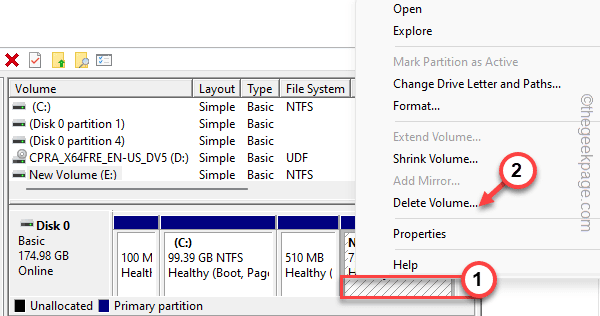Овај софтвер ће одржавати и покретати управљачке програме, чиме ће се заштитити од уобичајених рачунарских грешака и квара хардвера. Проверите све своје управљачке програме у 3 једноставна корака:
- Преузмите ДриверФик (верификована датотека за преузимање).
- Кликните Покрените скенирање да бисте пронашли све проблематичне управљачке програме.
- Кликните Ажурирај управљачке програме да бисте добили нове верзије и избегли кварове у систему.
- ДриверФик је преузео 0 читаоци овог месеца.
Ако сте се запитали како да промените величину слике у програму Паинт 3Д, кликнули сте на десну везу. Без обзира да ли вам је потребна слика одређене величине за веб локацију, потпис е-поште или позадину рачунара, могућност промене величине слике је веома важна.
Иако књигу не бисмо смели да оцењујемо по корицама, постојање оштрих слика у вашем пројекту изгледаће много боље од модификованих фотографија са приказаним ивицама.
Узимајући у обзир ово, без обзира у ком окружењу желите да користите своју слику, увек се препоручује представљање професионалног и чистог изгледа.
Из тог разлога, у данашњем чланку Како да размотримо најбољи начин за промену величине било које слике у програму Паинт 3Д. Прочитајте како бисте сазнали како то учинити.
Желите да промените величину слике у програму Паинт 3Д? Пратите овај метод
- Кликните десним тастером миша на слику којој желите да промените величину -> кликните Уредите помоћу Паинт 3Д из менија.
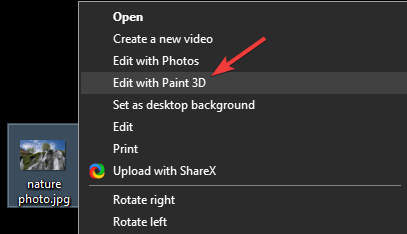
- Кликните Платно са врха екрана.
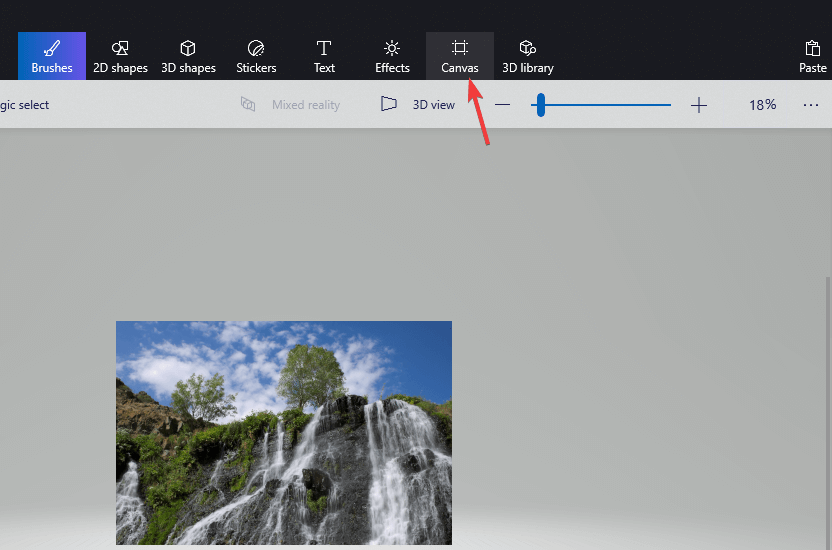
- Уверите се да је опција Промените величину слике помоћу платна се проверава унутар бочне траке (ако не видите ову опцију, једноставно притисните тастер М. на тастатури да бисте је активирали)
- Под Промените величину платна -> побрините се да Закључај однос ширине и висине опција је означена.
- Обавезно одаберите Пиксела под Промените величину платна мени.
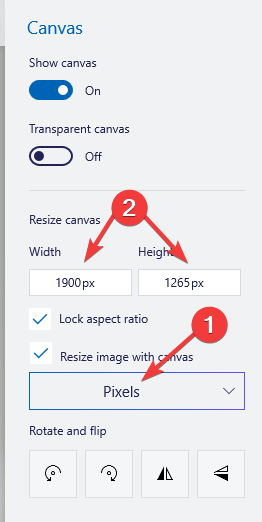
- Изаберите одговарајућу величину мењањем висине и ширине.
- Кликните мени дугме - изаберите Сачувати.
Могу ли да користим Паинт 3Д за претварање слика у црно-беле? Ево одговора
Закључак
У овом чланку „Како да“ истражили смо најбржи начин за промену величине слике у програму Паинт 3Д. Овај једноставан и директан метод омогућиће вам да прилагодите величину слике тако да одговара било којој жељеној величини.
Можете да промените величину слика за употребу у уметности, за радну површину или за ону ПоверПоинт презентацију на којој сте радили.
Ако вам је овај водич био од помоћи, јавите нам помоћу одељка за коментаре који се налази испод овог чланка.
ПРОЧИТАЈТЕ И:
- 10 најбољих апликација за сликање за Виндовс 10 које само треба да испробате
- Шта урадити када Паинт.нет не инсталира [ЕКСПЕРТ ФИКС]
- Паинт 3Д не штеди [6 ПОПРАВКА КОЈИ СТВАРНО РАДЕ]